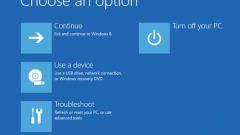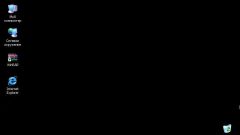Инструкция
1
Поскольку восстановление системы производится через ограничение работы некоторых файлов и драйверов, разработчики максимально упростили доступ к безопасному режиму. Доступ в безопасный режим осуществляется после включения компьютера перед началом основной загрузки операционной системы. Чтобы запустить безопасный режим, на экране, следующим за тестом памяти и определением установленных жестких дисков, нажмите функциональную клавишу F8.
2
Вы увидите меню, в котором будут перечислены все возможности загрузки операционной системы, в том числе безопасный режим, безопасный режим с некоторыми параметрами и обычная загрузка Windows. Выбрав соответствующий пункт меню, запустите безопасный режим компьютера, в котором сможете отследить изменения системы, приведшие к неполадкам.
3
Запустить безопасный режим на ноутбуке несколько сложнее, хотя общий принцип загрузки сохраняется и в этом случае. Однако привычной клавишей F8 меню стандартного загрузчика не вызывается. Поэтому следует поступить иначе. На одном из первых экранов после включения, когда ноутбук в течение нескольких секунд выводит список доступных опций при нажатии на функциональные клавиши F1…F12, нажмите одну из этих клавиш. На разных ноутбуках за меню загрузки отвечают разные клавиши, поэтому, если вы не знаете заранее нужную кнопку, придется отыскать ее обычным перебором и несколькими перезагрузками.
4
После того, как вы попали в предварительно меню загрузки, нажимаете F8 и увидите привычный загрузчик Windows с возможностью выбора безопасного режима на ноутбуке.
Полезный совет
Безопасный режим – это особенный вид загрузки системы, который ограничивает функционал Windows в целях безопасности и, таким образом, позволяет провести диагностику компьютера и сохранить важные данные при серьезной поломке
Источники:
- как запустить компьютер в безопасном режиме